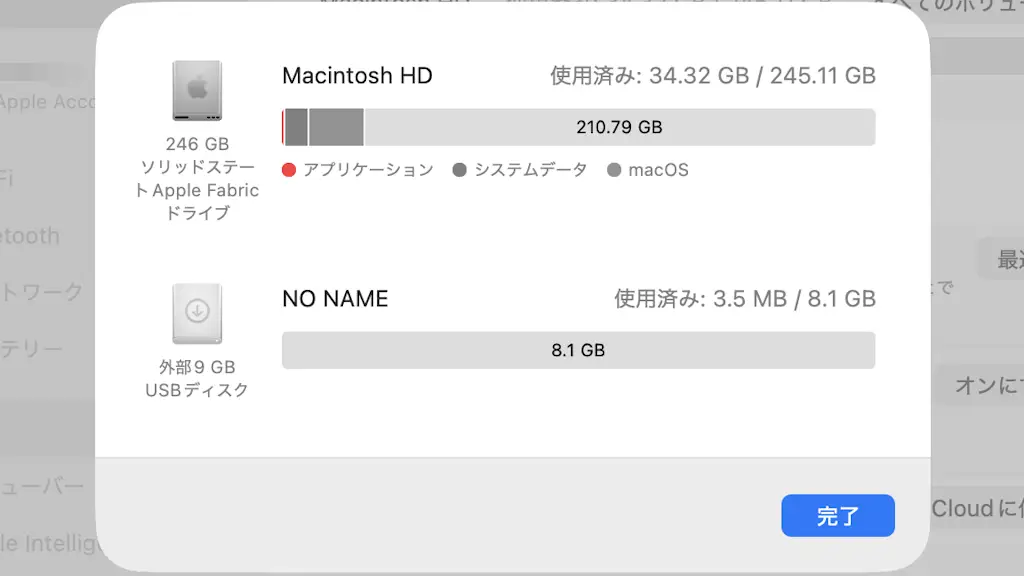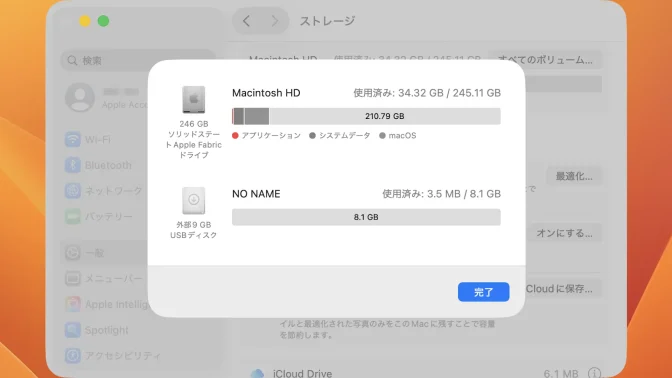Macの[内部ストレージ]をはじめSDカードやUSBメモリと言った[外部ストレージ]の容量は購入時に確認することが多いですが、実際に使える容量は少ないのが一般的です。
正確な“空き容量”を確認するには?
実際に使える容量が少ないのは、カタログ(1 GB = 1000×1000×1000 Byte)とパソコン上(1 GB = 1024×1024×1024 Byte)やWindowsとMacで計算方法が異なるのが原因です。
また、DtoD領域(リカバリー領域)のためにパーティションが分けられ不可視になっていると、その分の容量も少なくなることがあります。
このため、実際に使用できる空き容量は、Macのシステム設定よりストレージで表示できる容量を確認するのが正確です。また、内部ストレージだけでなく、SDカードやUSBメモリと言った外部ストレージも同様に確認できます。
容量を表示する手順
システム設定の一般よりストレージをクリックします。
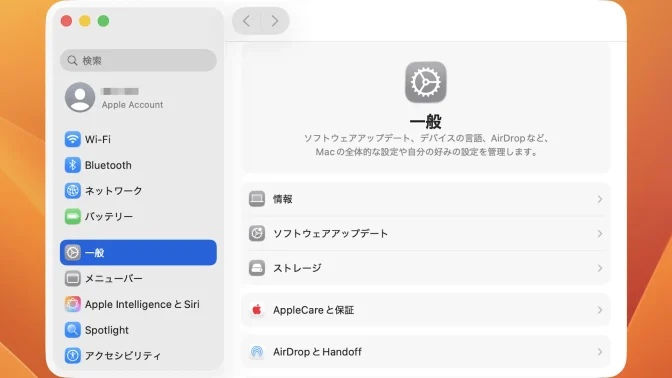
ストレージに内部ストレージの容量が表示されます。外部ストレージを表示するにはすべてのボリュームをクリックします。
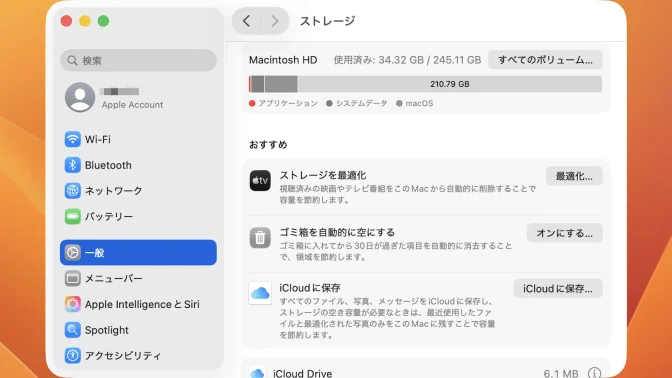
すべてのボリュームは外部ストレージが接続されている場合のみ表示されます。
容量を表示するやり方は以上です。
空き容量が不足するとトラブルが発生しやすいので、常に一定の空き容量を確保するようにした方が良いです。